حالت های ترسیم به شما اجازه می دهد که درون یا پشت شکل های موجود ترسیم کنید یا در حالت عادی پیش فرض ترسیم کنید که معمولا شکل ها را روی یکدیگر لایه بندی می کند. در گام بعد، در درون مستطیل با استفاده از حالت ترسیم، نقاشی خواهید کرد.
1- ابزار ترسیم مستطیل (Rectangle tool)![]() از گروه ابزار ترسیم بیضی (Ellipse tool)
از گروه ابزار ترسیم بیضی (Ellipse tool)![]() در پانل ابزار را انتخاب کنید. نشانه گر را زیر شکل تابلو قرار دهید و کلیک کنید. در کادر محاوره ای Rectangle، مقدار عرض (Width) را به 4.8 in و ارتفاع را به 75. in تغییر دهید. بر روی OK کلیک کنید.
در پانل ابزار را انتخاب کنید. نشانه گر را زیر شکل تابلو قرار دهید و کلیک کنید. در کادر محاوره ای Rectangle، مقدار عرض (Width) را به 4.8 in و ارتفاع را به 75. in تغییر دهید. بر روی OK کلیک کنید.
2- حرف D را فشار دهید تا حاشیه (stroke) و پر کردن (fill) پیش فرض استفاده شود.
3- ابزار انتخاب (Selection tool)![]() را انتخاب کنید و مستطیل جدید را از لبه ی بالای آن به پایین شکل تابلو بکشید. یک مسیر راهنمای سبز رنگ هنگامی که این مستطیل می چسبد، ظاهر می شود.
را انتخاب کنید و مستطیل جدید را از لبه ی بالای آن به پایین شکل تابلو بکشید. یک مسیر راهنمای سبز رنگ هنگامی که این مستطیل می چسبد، ظاهر می شود.
4- بر روی دکمه ی حالت های ترسیم (Drawing Modes)![]() در پایین پانل ابزار کلیک کنید و گزینه ی Draw Inside را انتخاب کنید.
در پایین پانل ابزار کلیک کنید و گزینه ی Draw Inside را انتخاب کنید.
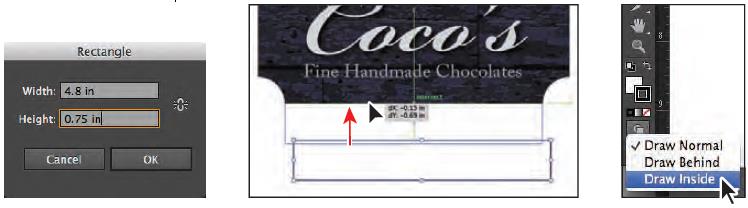 حالت Draw Inside را وارد کنید. مستطیل را به داخل جایگاه بکشید. یک مستطیل ایجاد کنید.
حالت Draw Inside را وارد کنید. مستطیل را به داخل جایگاه بکشید. یک مستطیل ایجاد کنید.
توجه: اگر پانل ابزاری که می بینید به صورت دو ستونه نمایش داده شده است می توانید به راحتی بر روی دکمه ی Draw Inside![]() (در پایین پانل ابزار) کلیک کنید.
(در پایین پانل ابزار) کلیک کنید.
دقت کنید که مستطیل حال خط چینی هایی اطراف گوشه ها دارد که نشان می دهد که محتوایی که پیست یا ترسیم می کنید درون شکل مستطیل قرار خواهد گرفت.
5- مسیر Select > Deselect و سپس File > Save را انتخاب کنید.
مقداد علی بخشی هستم. موسیقی دان، برنامه نویس، متخصص هوش مصنوعی، علم داده، متخصص بلاکچین و توسعه دهنده ربات های هوشمند.
دانش آموخته مقطع ارشد و دکتری دانشکده فنی دانشگاه تهران هستم. با سابقه تدریس درس برنامه نویسی در دانشگاه (پردیس بین الملل کیش دانشگاه تهران)
